在日常办公和学习中whatsapp网页版,我们经常会遇到 PDF 文件过大带来的困扰,无论是传输分享还是存储管理,都显得十分不便。这时候,一款好用的 PDF 压缩软件就成了得力助手。市面上的 PDF 压缩软件五花八门,功能和操作方式也各有不同,有的深藏于常用办公套件中,等待被发掘;有的则是专门针对 PDF 压缩而生,力求在压缩效率和文件质量间找到平衡。今天,我们就来盘点一些实用的 PDF 压缩方法,帮你找到适合自己的解决方案。
WPS Office
别以为WPS只能写文档,它的PDF压缩功能藏得深却很好用。打开目标文件,在「开始」菜单里戳【压缩】按钮,或者直接按快捷键Shift+F10调出功能窗。
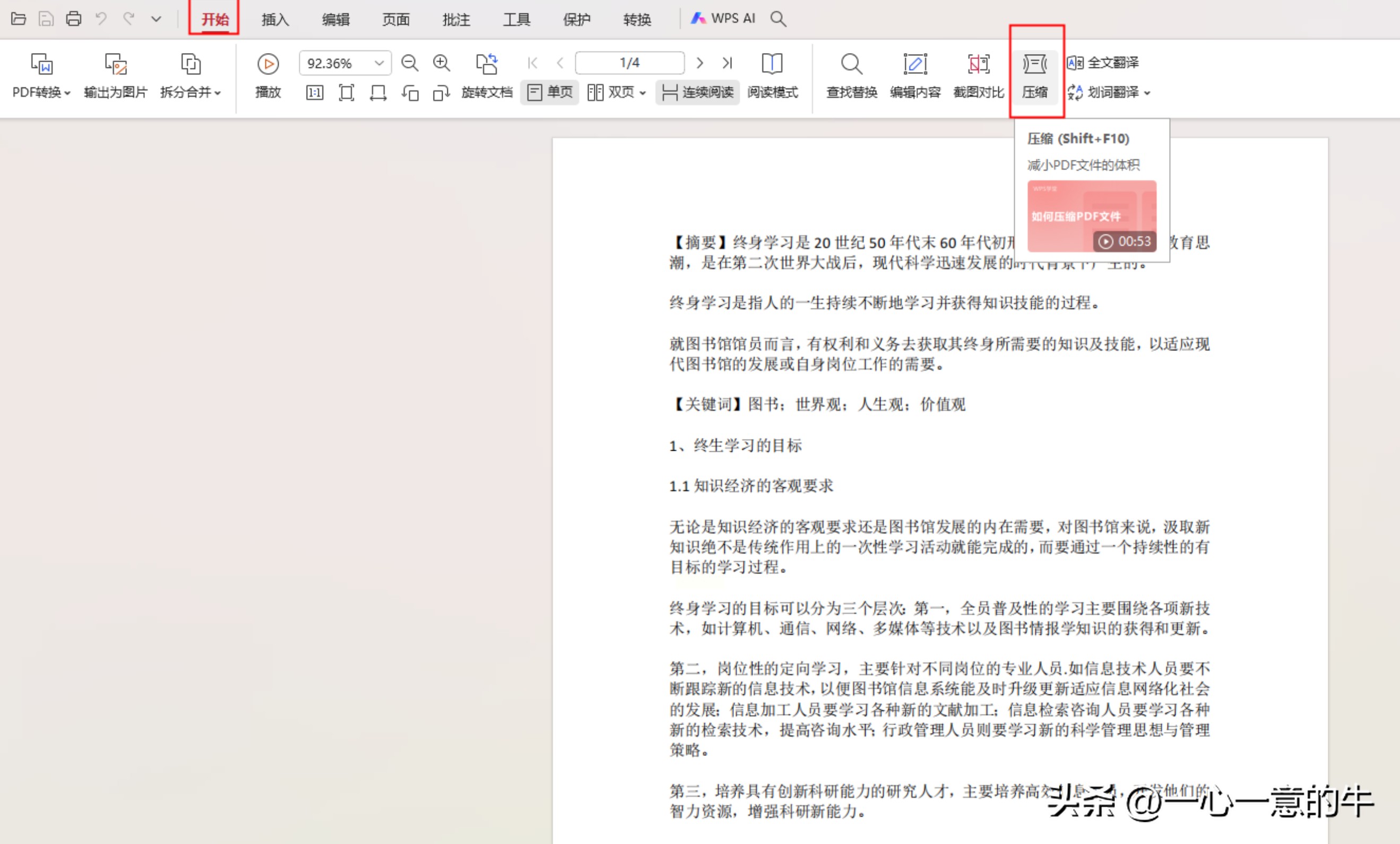
支持批量添加文件,压缩效果分四种预设模式:高清、标准、普通和极限。纠结选哪个?右侧实时显示压缩后大小和压缩率,对比起来超直观。不过自定义分辨率需要会员,适合对文件质量有精准要求的人。
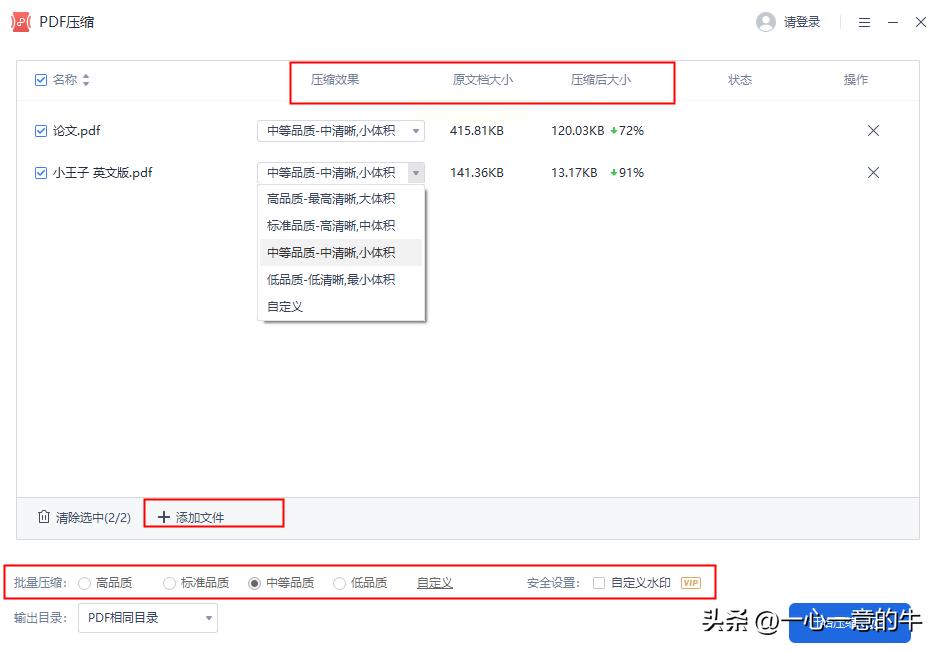
PDF超级压缩器
这工具名字直白,功能更直给。界面左侧导航栏直接选「PDF压缩」
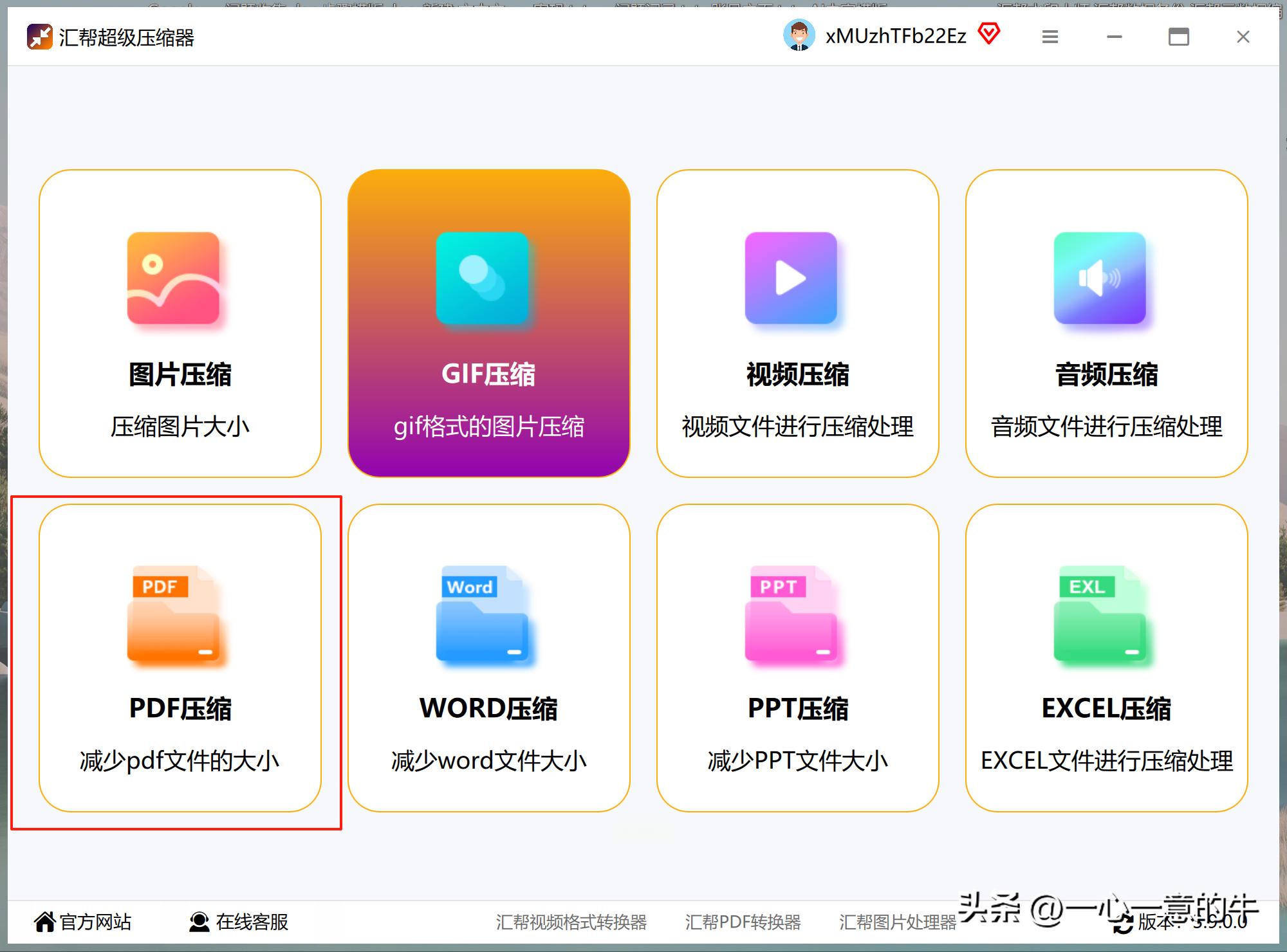
拖拽文件或点击添加都能导入。
压缩强度默认是最优,可以根据个人的需要进行调整
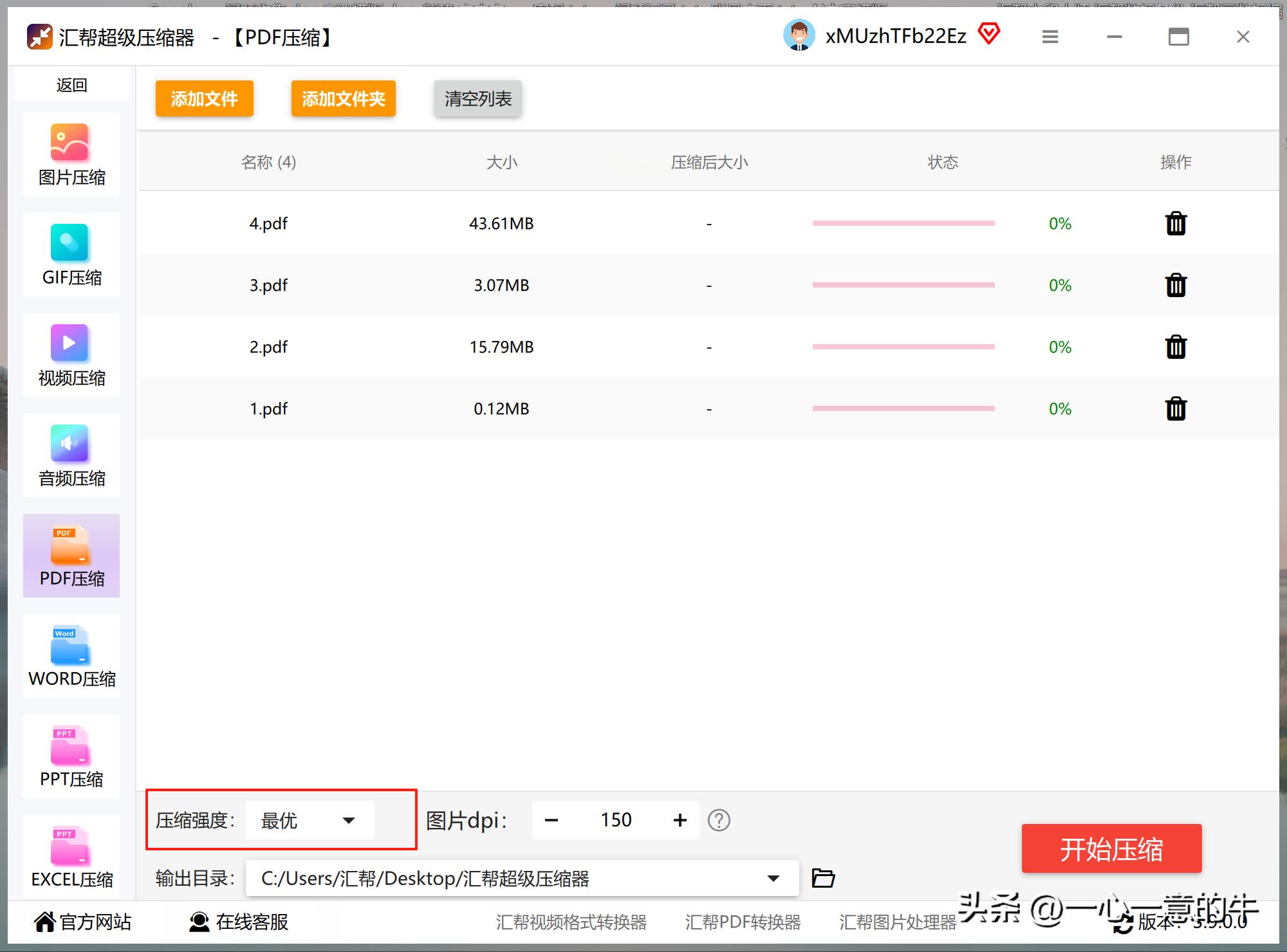
如果文件里图片多,还能单独调DPI数值,数值越低文件越小,分辨率越低,图片清晰度越低。
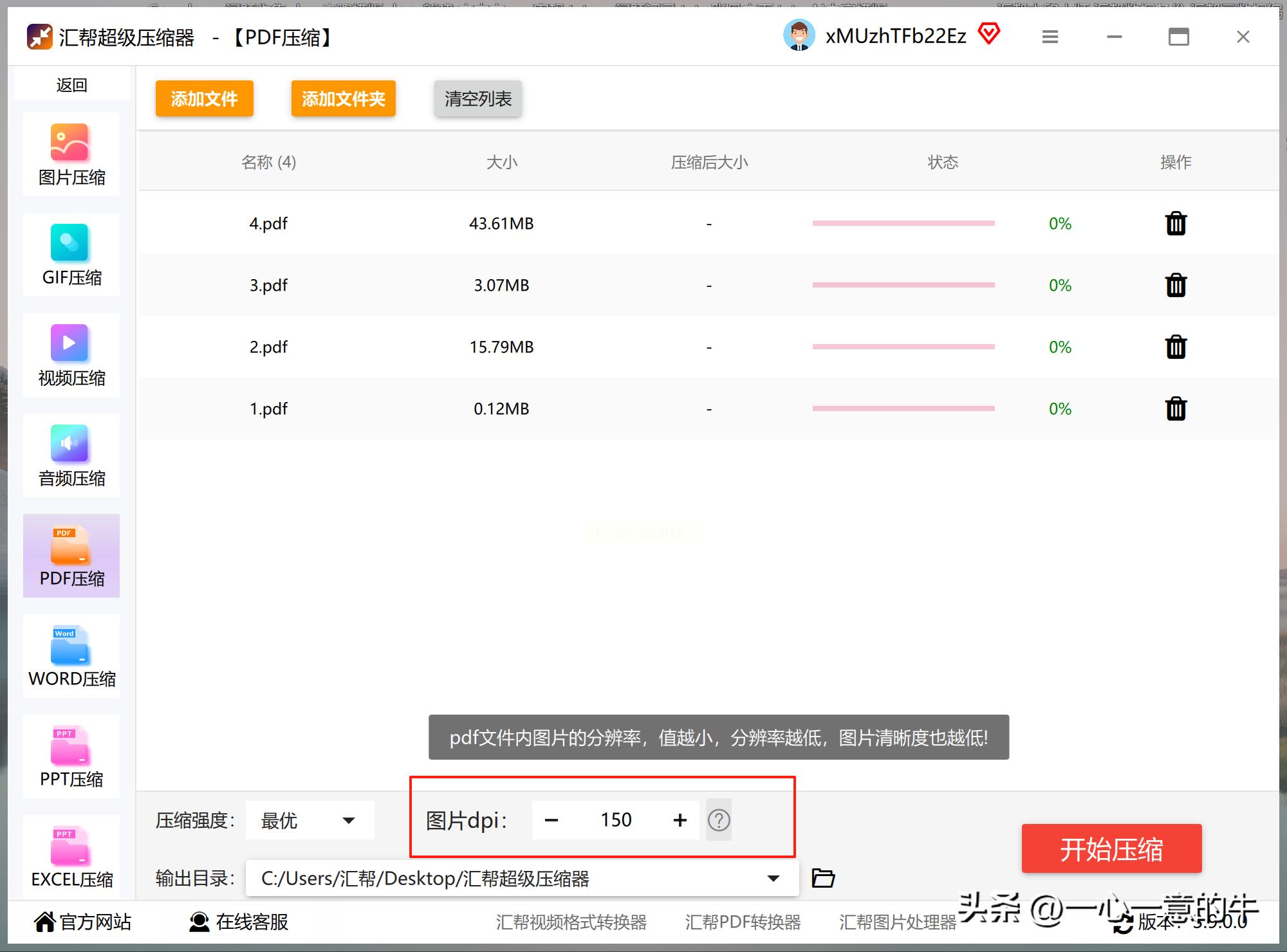
最后指定保存路径,点【开始压缩】等进度条跑完就行。
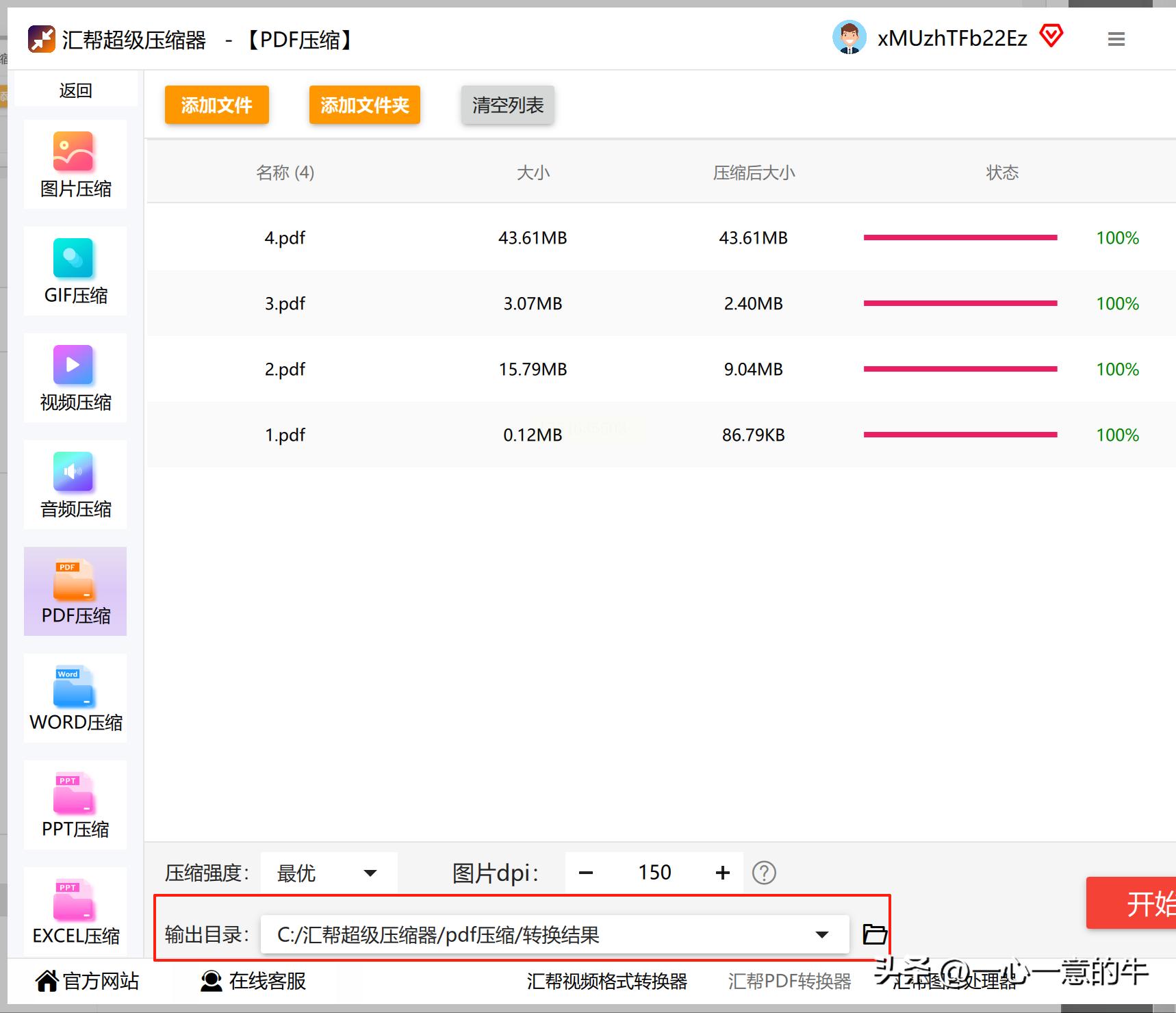
HiPDF编辑器——全能型选手
专业处理PDF的,除了压缩还能合并、转换、编辑。
点开「PDF处理」模块
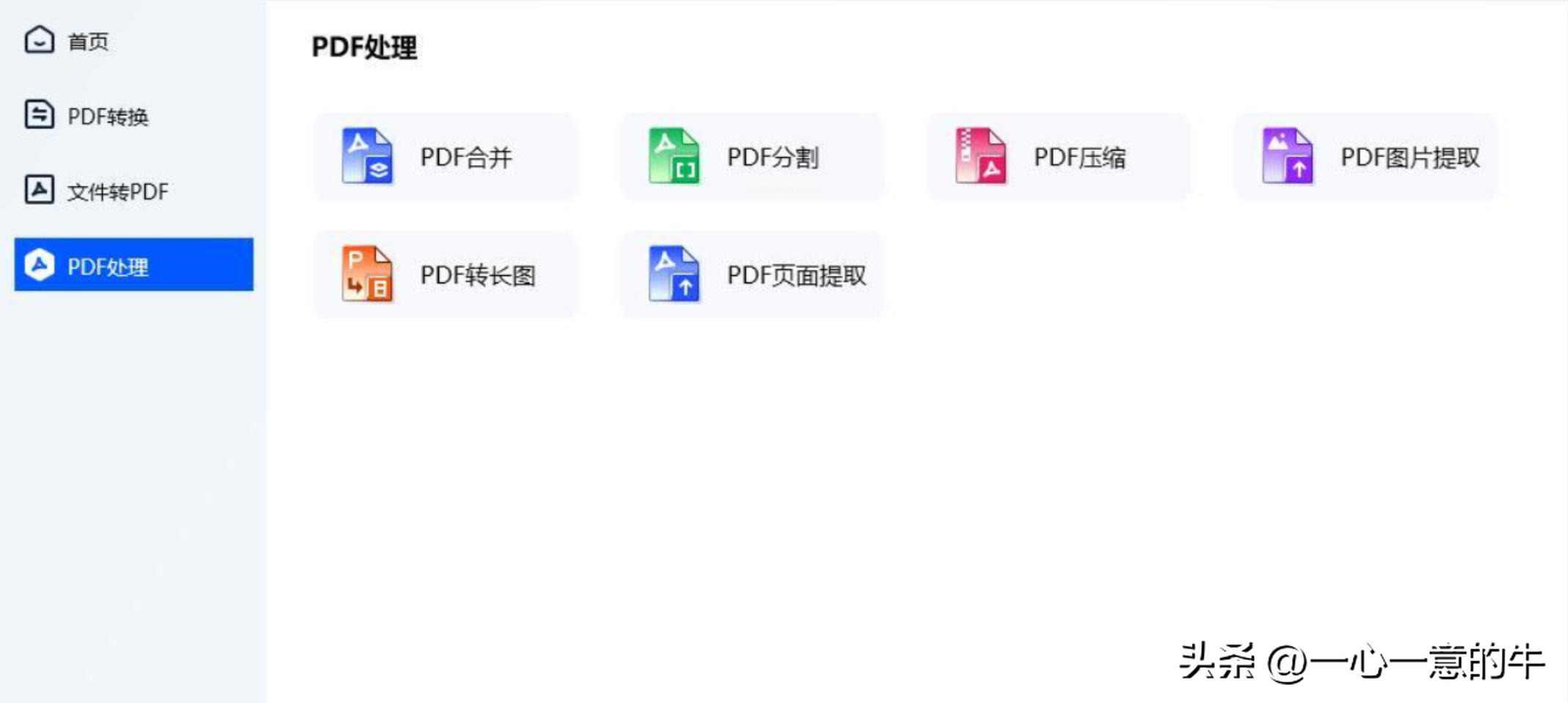
上传文件后别急着确认,先设置页码范围——比如只压缩前10页,或者跳过封面。
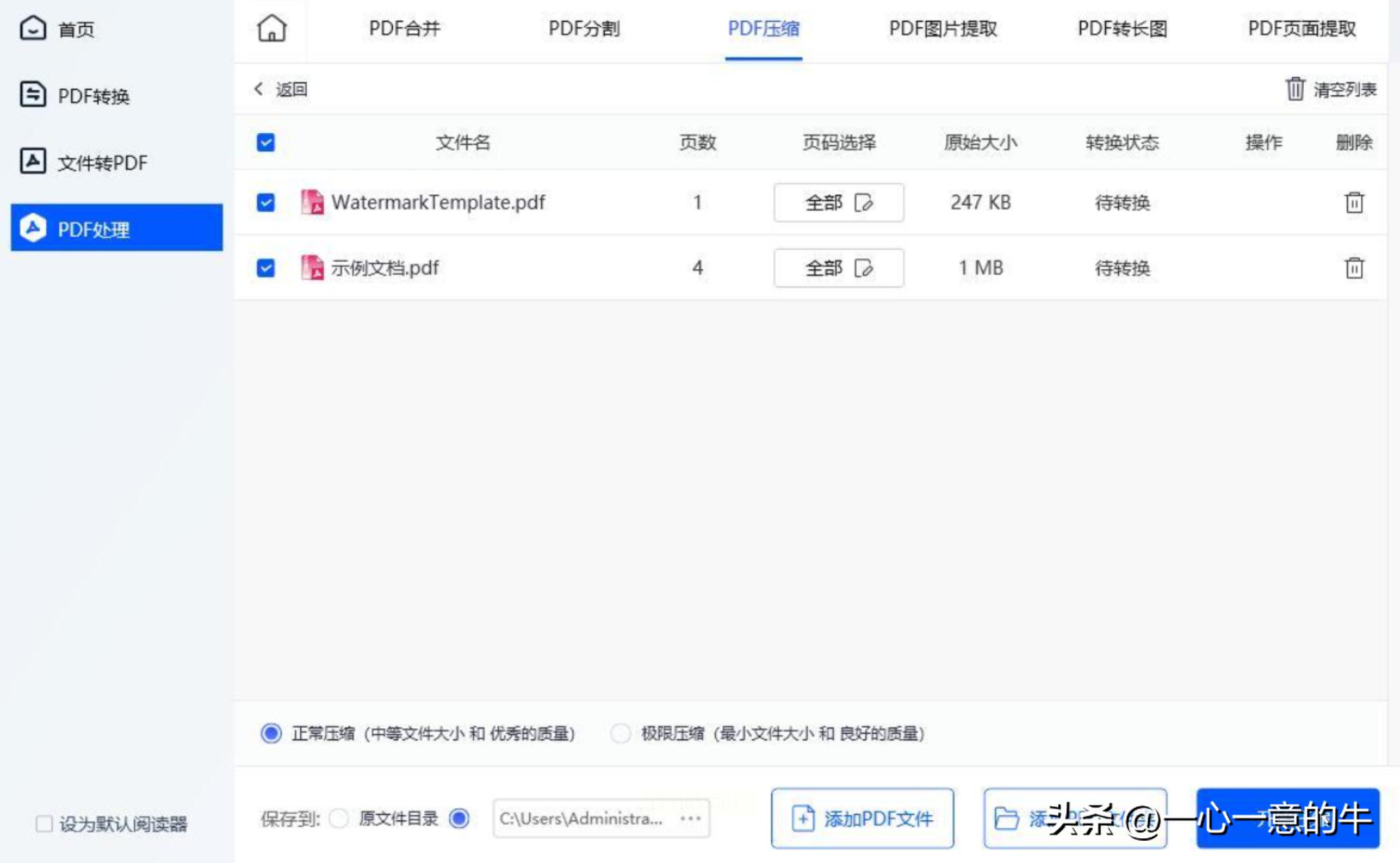
压缩方式推荐「智能平衡」whatsapp登录,既省空间又不会糊到亲妈不认。完成后文件默认存桌面,找起来不费劲。
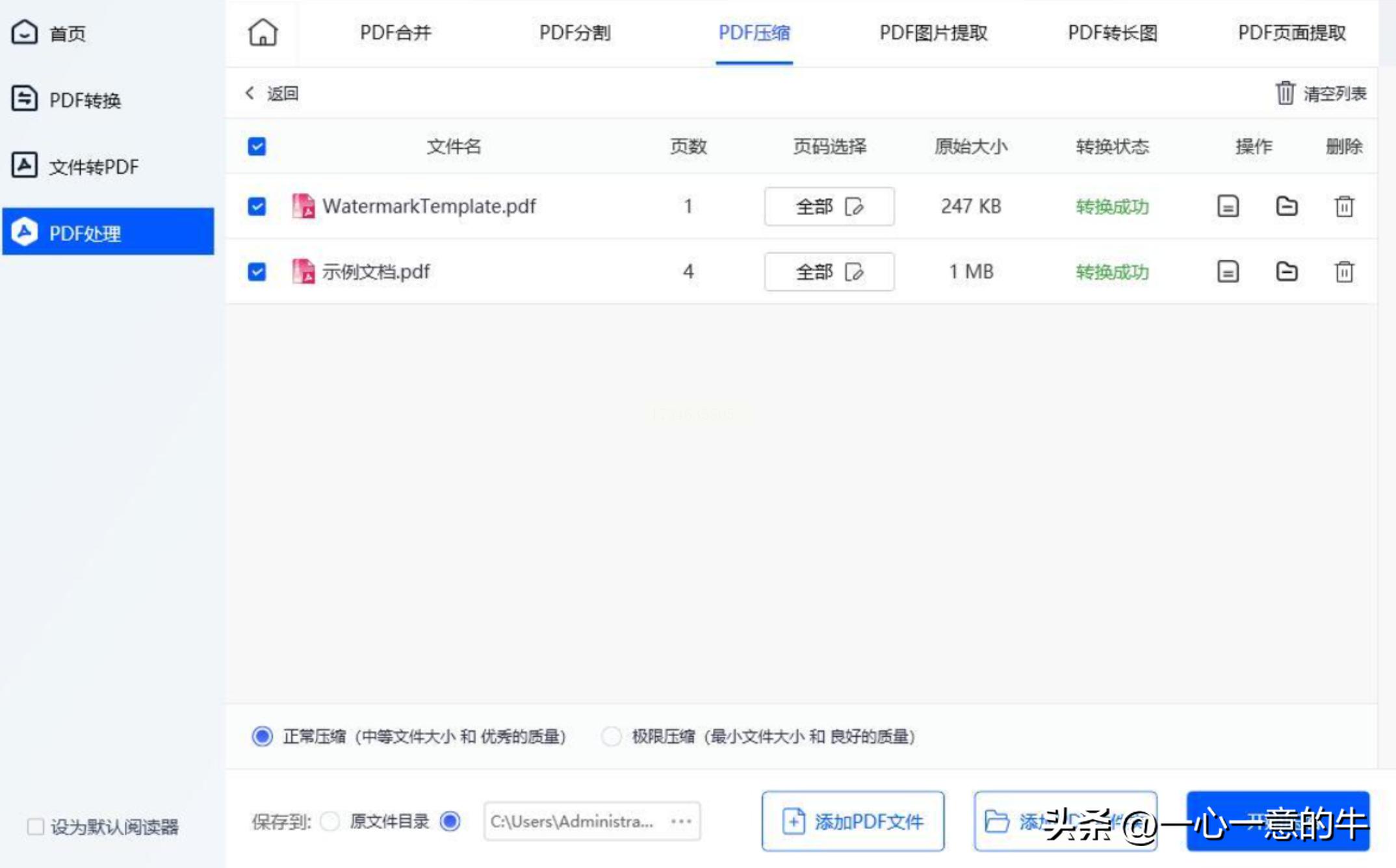
AI工具
在线平台不用下载,但得先扫码关注公众号才能用。在「特色功能」里找到PDF压缩,上传文件后有三个版本可选:推荐模式适合多数场景,极度压缩能榨干最后一点空间,不过文字边缘可能会发虚。
隐私党注意:服务器会在处理完立刻删除文件,适合临时应急。
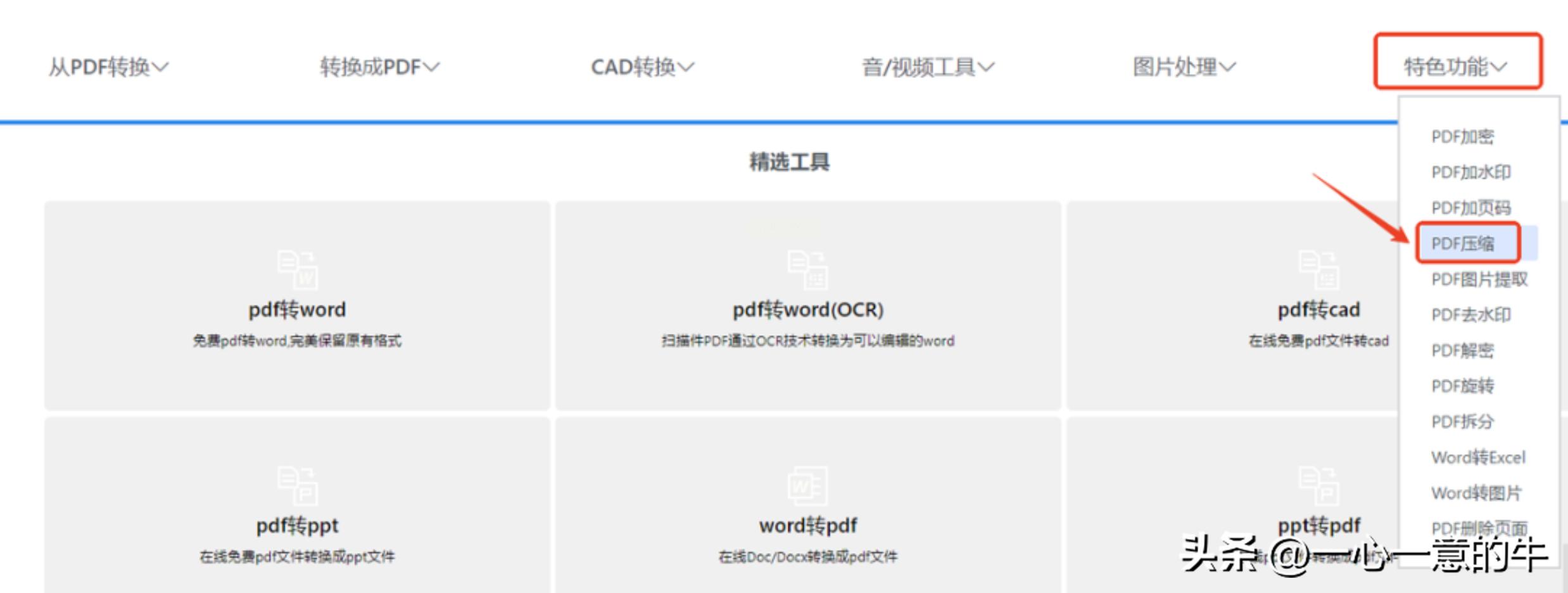
五、ILovePDF
界面清爽得像北欧设计,操作也简单到没朋友。选【压缩PDF】,拖入文件后会自动按名称排序,强迫症狂喜。压缩级别分低中高三档,建议先试中级,效果不满意再重来。
六、Adobe Acrobat
用Acrobat打开PDF,点「文件」-「另存为其他」-「缩小大小的PDF」。进阶选项里能删嵌入字体、降图片分辨率,甚至踢掉冗余表单数据。适合技术党微调,但订阅费肉疼。
七、Smallpdf
直接浏览器打开网站,把PDF拖进虚线框,自动开始压缩。免费版有每小时次数限制,但胜在不用注册。压缩完直接下载,连保存路径都不用选。
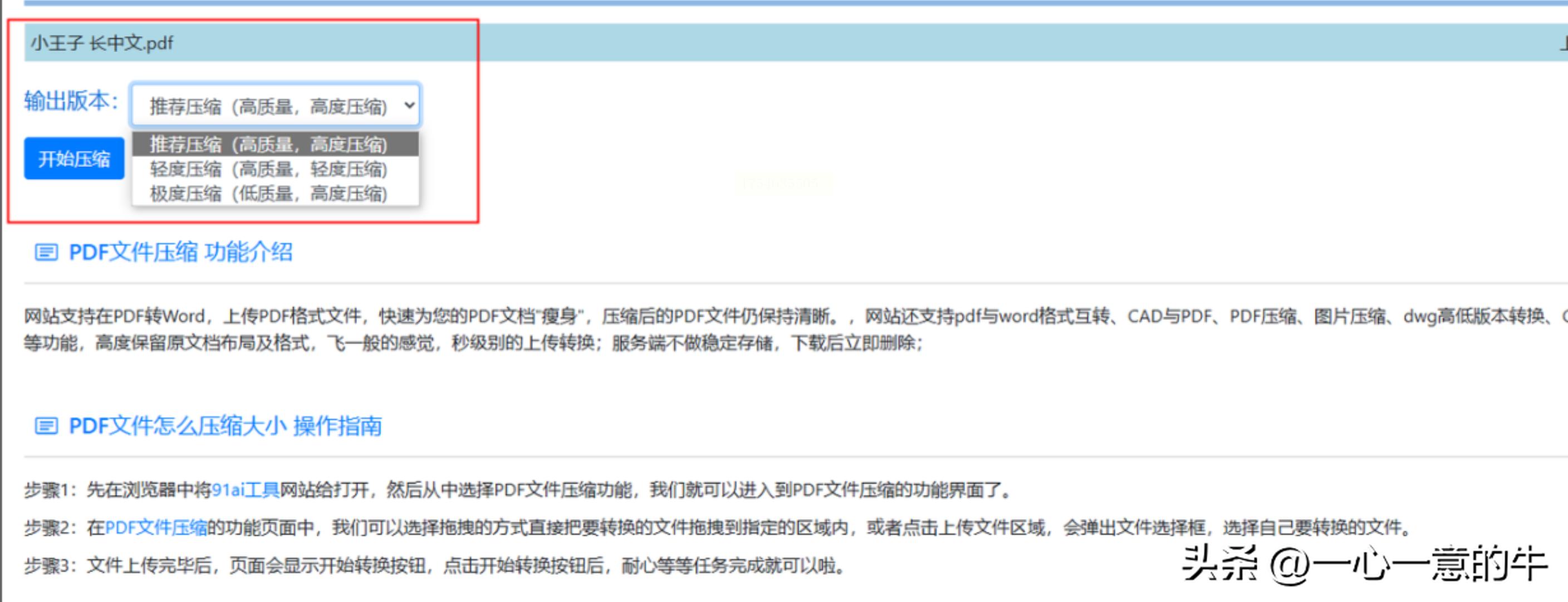
八、电脑自带打印大法
临时没工具?用虚拟打印机!打开PDF选「打印」,打印机名称选「Microsoft Print to PDF」whatsapp网页版,在属性里调低分辨率再「打印」,生成的新文件体积能小一半。缺点是会丢失可编辑文本。
从办公套件到专业工具,从在线平台到电脑自带功能,有多种方式可以实现 PDF 文件的压缩。无论你是临时应急,还是有长期且专业的压缩需求,都能从中找到合适的方法。而一款优秀的 PDF 压缩软件,不仅能有效减小文件体积,还能最大程度保留文件的关键信息和清晰度。希望这些内容能帮你解决 PDF 文件过大的问题,让文件处理变得更加轻松高效。
